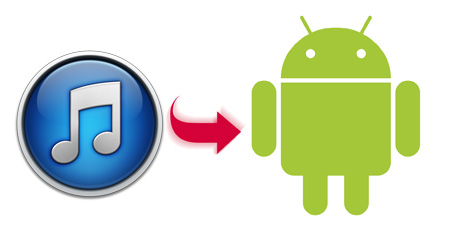
Bila Anda baru saja mengganti gadget Apple Anda dengan gadget Android Samsung seri Galaxy dan Anda ingin memindahkan data sinkronisasi iTunes ke gadget baru Anda, Anda berada di tempat yang tepat. Biasanya pengguna gadget Apple kerap mensinkronisasikan foto, kontak, pesan singkat, video, lagu dan ke iTunes, namun bila suatu saat Anda berganti smartphone dengan platform lain, data sinkronisasi tersebut tidak bisa dengan mudah dipindahkan.
Namun jangan khawatir dengan software Easy Phone Sync, Anda tetap bisa menggunakan iTunes dengan gadget Samsung Galaxy Anda. Software yang sangat efektif ini dapat memindahkan lagu, kontak, pesan teks, playlist, dan foto ke smartphone Samsung Galaxy Anda. Berikut ini cara transfer data iTunes ke smartphone Samsung Galaxy
1. Pertama, unduh dan instal software “Easy Phone Sync” dari Google Play ke smartphone Samsung Galaxy Anda. Aplikasi ini adalah yang akan membuat smartphone Samsung Galaxy Anda dapat menerima data iTunes. Bila aplikasi ini tidak tersedia, Anda bisa menggunakan aplikasi lain yakni “Easy Phone Tunes”.
2. Selanjutnya download software “Easy Phone Sync” dari situs resmi Media Mushroom. Instal software ini di komputer Anda guna menyambungkan komputer Anda dengan smartphone Galaxy Anda.
3. Langkah seanjutnya, jalankan aplikasi Easy Phone Sync di smartphone Anda, lalu sambungkan ke komputer menggunakan kabel data. Namun sebelum mencolokkan smartphone Anda, pastikan driver smartphone Anda bekerja dengan baik di komputer Anda.
4. Setelah smartphone Anda tersambung, jalankan aplikasi “Easy Phone Sync” di komputer Anda. Lalu secara bersamaan iTunes akan otomatis berjalan. Bila iTunes tidak berjalan secara otomatis, Anda bisa mencabut dulu sambungan smartphone Anda dengan komputer dan mencapkannya lagi.
5. Kini, setelah berjalan, Anda dapat masuk ke pilihan “Settings” guna mengatur data apa yang hendak Anda sinkronisasikan. Ada pilihan musik yakni termasuk playlist dan podcast, ada juga kontak, pesan singkat, foto, dan video. Centang jenis data yang ingin Anda transfer ke smartphone Galaxy Anda.
6. Terakhir, tekan “Finish” untuk mengirimkan data-data tersebut ke smartphone Galaxy Anda. Setelah proses transfer selesai, cabut smartphone Anda dan cek apakah data yang Anda transfer tadi sudah masuk dengan sempurna. Bila tidak ada halangan, maka data akan masuk ke smartphone Galaxy Anda secara lengkap. Kini Anda bisa menikmati musik, video, dan seluruh data gadget Apple Anda di smartphone Android. Selamat mencoba.

 Admin
Admin

0 komentar:
Jangan Lupa Tinggalkan Pendapat Anda di Kotak Komen Ini Ya. ^_^